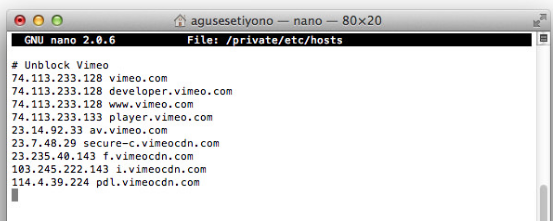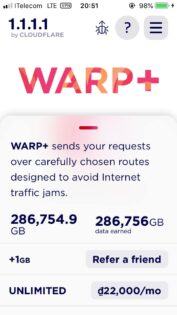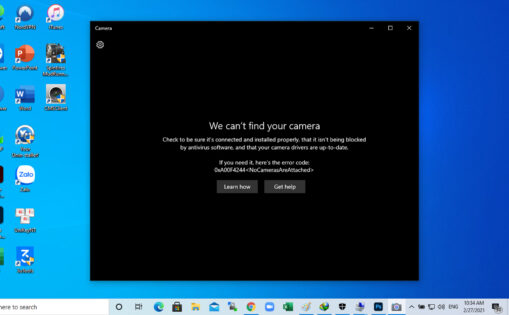Vì một số lí do nào đó mà bạn bị chặn, không thể truy cập một số trang web. Chẳng hạn, tại nơi làm việc hay tại trường học,… bạn bị chặn truy cập vào một số trang mạng xã hội như Facebook,….
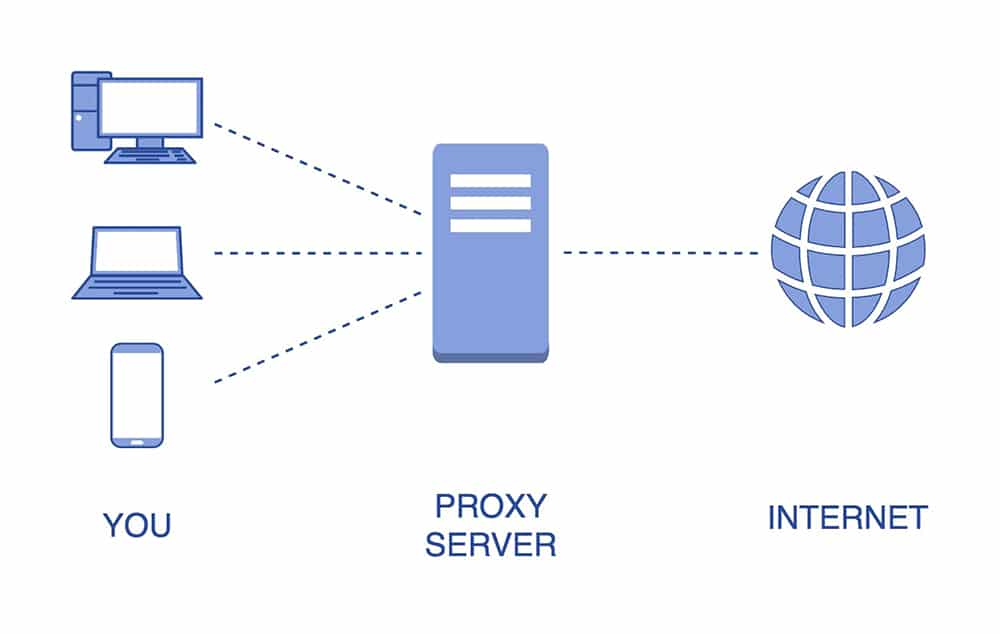
Để truy cập trang web bị chặn bạn có thể sử dụng một số giải pháp như đổi DNS, sửa file host, đổi địa chỉ IP (VPN, Socks, Ssh),… Dưới đây là hướng dẫn truy cập website bị chặn trên máy tính chi tiết. Nếu bạn đang tìm cách truy cập website bị chặn trên điện thoại thì làm theo hướng dẫn này nhé.
Nội dung chính:
1. Truy cập website bị chặn nhờ VPN
Mạng riêng ảo (Virtual Private Network) hay còn gọi là VPN là một mạng dành riêng để kết nối các máy tính lại với nhau thông qua mạng Internet công cộng.
Có rất nhiều nhà cung cấp dịch vụ VPN bao gồm cả trả phí miễn phí. Bạn có thể xem danh sách các dịch vụ VPN tốt nhất này để chọn cho mình một VPN phù hợp. Hola là một trong những dịch vụ VPN hiệu quả bạn có thể sử dụng. Dịch vụ cho phép bạn duyệt web riêng tư và không phải kiểm duyệt, và dịch vụ có cả tiện ích mở rộng dành cho người dùng Chrome và Firefox.
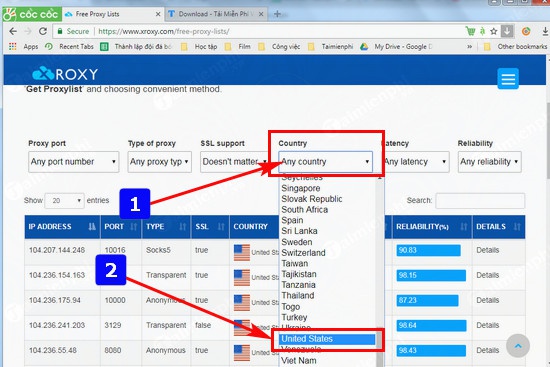
2. Cách truy cập web bị chặn bằng Opera
Khi làm việc mình chọn Chrome nhưng vẫn cài trình duyệt Opera để có thể vào nhanh những nội dung bị giới hạn địa lý mà không cần phải sử dụng 3 cách trên. Bạn chỉ cần bật VPN trên Opera là đã có thể truy cập khá nhiều website bị chặn thông thường rồi.
Chỉ cần tải Opera về và cài đặt là dùng được rồi, nếu bạn chưa biết cách dùng VPN trên Opera thì tham khảo ở đây nhé.
Tải Opera
3. Cách vào web bị chặn với Google Dịch
Bạn chỉ cần copy link trang web muốn truy cập, dán vào khung nhập văn bản của Google Dịch, sau đó click vào link URL ở khung bên phải, và bạn có thể truy cập các trang web bị chặn theo ngôn ngữ mà bạn chọn dịch. Ngoài khả năng dịch ngôn ngữ trên trang web, bạn có thể xem nội dung trang web từ Google Dịch rất dễ dàng, vượt qua các giới hạn địa lý hay bị chặn.
Click chọn View để trở lại phiên bản gốc trước khi dịch ngôn ngữ.
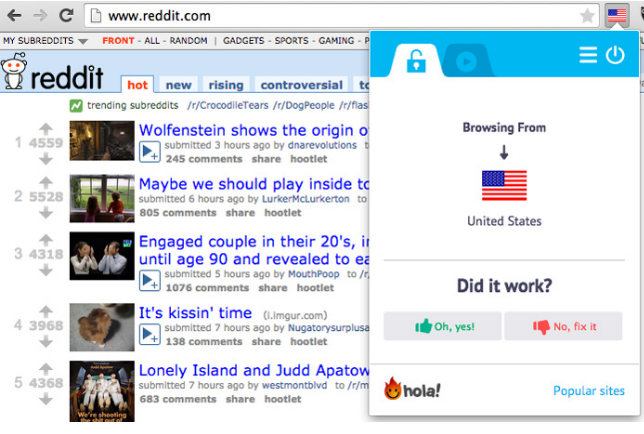
4. Fake IP, đổi IP sang quốc gia khác
Đây cũng là cách được nhiều bạn lựa chọn, về cơ bản nó cũng giống như dùng VPN khi che giấu IP thật để vượt qua các giới hạn truy cập. httl.com.vn đã có khá nhiều hướng dẫn về cách làm này, bạn có thể chọn cách phù hợp với mình nhé, khá dễ thôi.
- Fake IP, phần mềm đổi IP, lướt web ẩn danh tốt nhất
- Cách dùng VPN Gate fake IP ổn định Internet
5. Truy cập web bị chặn bằng IP thay vì URL
Một số phần mềm chặn các trang web bằng tên hoặc chỉ chặn URL mà không hề chặn địa chỉ IP của trang web đó. Do đó bạn có thể sử dụng địa chỉ IP để truy cập trang web đã bị chặn, thay vì sử dụng URL.
Để lấy địa chỉ IP của website, bạn mở Command Prompt (với Windows) hoặc Terminal (với Mac OS X), sau đó nhập câu lệnh dưới đây vào rồi nhấn Enter:
ping trang_web_cần_xem_IP
Ví dụ, bạn muốn xem địa chỉ IP của httl.com.vn, bạn sẽ nhập lệnh ping httl.com.vn. Sao chép địa chỉ IP hiển thị trên Command Prompt hoặc Terminal, sau đó dán vào thanh địa chỉ trình duyệt và truy cập trang web bình thường.
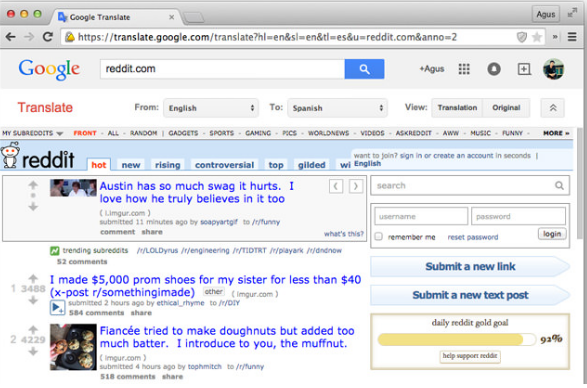
6. Sử dụng Proxy
Có rất nhiều trang web proxy miễn phí cung cấp cho người dùng dịch vụ duyệt web ẩn danh. Bạn có thể sử dụng các trang web proxy này để truy cập các trang web bị chặn một cách dễ dàng. Chỉ cần truy cập trang web proxy và nhập URL trang web mà bạn muốn truy cập.
Quá trình này hoạt động như thế nào? Khi duyệt một trang web bằng proxy, thực tế bạn không hề kết nối với trang web đó mà là kết nối với proxy của server (máy chủ). Và proxy của server được kết nối với đích đến của trang web. Do đó tất cả những gì mà bạn nhìn thấy là phiên bản cache của trang mà proxy server cung cấp cho bạn thôi.
7. Sử dụng trình duyệt TOR
Tor là trình duyệt cho phép bạn duyệt web ẩn danh, ngăn chặn thói quen duyệt web hoặc ngăn chặn theo dõi vị trí của bạn, đảm bảo sự riêng tư.
Để sử dụng, trước tiên bạn phải tải về trình duyệt Tor về máy và cài đặt trình duyệt giống như một ứng dụng bình thường.
Tải trình duyệt Tor về máy và cài đặt tại đây.
Mở ứng dụng lên, sau đó click chọn Connect để bắt đầu kết nối với Tor.
8. Sử dụng DNS Public của nhà cung cấp dịch vụ Internet (ISP)
Một số nhà cung cấp dịch vụ Internet (Internet Service Providers – ISP) sử dụng thay đổi DNS của họ để chặn quyền truy cập một số trang web. Để truy cập các trang web bị chặn, bạn có thể sử dụng Google Public DNS để bypass các hạn chế của nhà cung cấp dịch vụ Internet.
Tại mục cấu hình DNS hệ thống mạng, bạn thay đổi DNS thành địa chỉ IP Google Public DNS như dưới đây:
IPv4:
8.8.8.8
8.8.4.4
IPv6:
2001:4860:4860::8888
2001:4860:4860::8844
9. Thiết lập Proxy của trình duyệt bằng tay
Để thiết lập proxy của trình duyệt bằng tay, đầu tiên bạn phải tìm proxy public. Bạn có thể tìm một proxy trên Hidemyass. Lấy 1 địa chỉ IP và cổng (port), sau đó:
– Trên trình duyệt Firefox:
Vào Preference => Advanced và chọn thẻ Network. Tại mục Connection, bạn click chọn Settings, sau đó chọn Manual Proxy Configurations.
Tại đây bạn nhập địa chỉ IP và cổng (port) mà bạn vừa tìm trên Hidemyass vào khung HTTP Proxy và khung Port rồi click chọn OK.
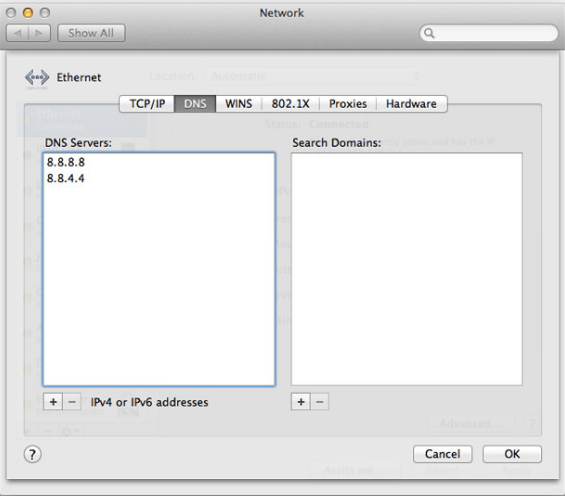
– Trên trình duyệt Chrome:
Nếu muốn thiết lập proxy trên trình duyệt Chrome, bạn có thể sử dụng Proxy Helper.
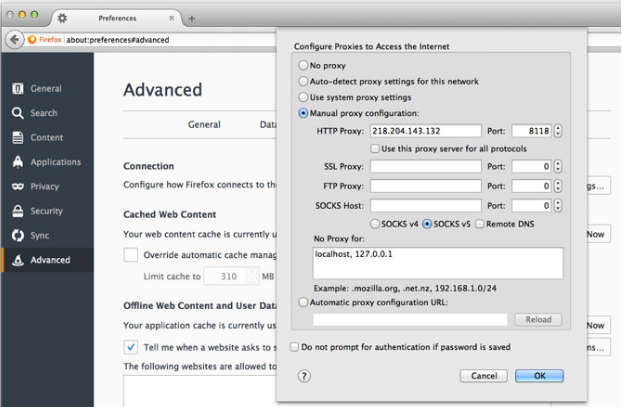
10. Chỉnh sửa file Hosts để bypass địa chỉ IP của trang web
Bạn có thể sử dụng dịch vụ Pentest Tools để lấy địa chỉ IP miền và miền con của trang web bị chặn. Chỉ cần thêm tên miền và đánh tích chọn Include subdomain details, sau đó click chọn Start và chờ công cụ thực hiện quá trình lấy địa chỉ IP của trang web.
Sau khi quá trình kết thúc, bạn tiến hành sao chép lại địa chỉ IP của miền/miền con lại.
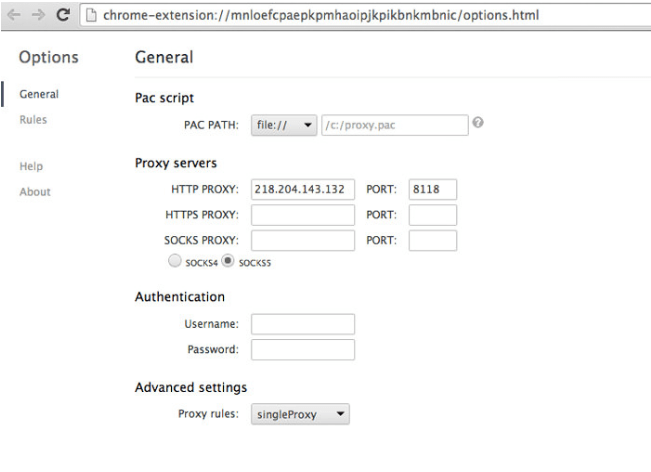
Nếu sử dụng Mac, bạn mở Terminal lên, sau đó nhập câu lệnh dưới đây vào:
sudo nano /private/etc/hosts
Cuộn xuống để mở file Hosts và dán địa chỉ IP mà bạn sao chép ở bước trên vào. Nhấn tổ hợp phím Ctrl + X, sau đó nhấn Y để lưu lại file.
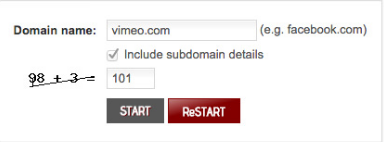
11. Sử dụng SSH Tunnels
Đầu tiên bạn phải có một tài khoản SSH. Mở Terminal lên và chạy câu lệnh dưới đây để đăng nhập (nếu sử dụng Windows bạn có thể sử dụng Putty):
ssh -D 12345 [email protected]
Lệnh này sẽ chạy server SOCKS trên cổng (port) 12345. Lúc này bạn sẽ được yêu cầu nhập tên người dùng (username) và mật khẩu. Sau khi đăng nhập thành công, bạn tiến hành thu nhỏ cửa sổ Terminal lại, lưu ý là không đóng cửa sổ Terminal.
Tiếp theo mở trình duyệt Firefix và truy cập Preferences => Advanced => Network => Settings. Đánh tích chọn Manual Proxy Configurations, sau đó nhập 127.0.0.1 vào khung Search Hosts và thêm số cổng (port number) mà bạn nhận được khi tạo SSH tunnel. Click chọn OK để lưu lại thay đổi.